Barkodlar, envanterle ilgilenen herhangi bir başarılı işletmeyi yürütmenin hayati bir parçasıdır. Fiziksel ürünlerde barkod olması harika olsa da, stok alımı veya alacaklar için genellikle bunları bir elektronik tabloda bulundurmanız gerekir. Google E-Tablolarda barkod yapmayı öğrenmek için okumaya devam edin.
GÜNÜN YAPILAN VİDEOSU
Barkodlar Nasıl Çalışır?
Barkod, belirli öğeleri ve bunlarla ilgili bilgileri toplu olarak tanımlayan çeşitli genişlik ve yüksekliklerde dikey çizgiler, beyaz boşluk ve sayılar içeren bir dikdörtgen veya karedir.
android için en iyi sanal gerçeklik uygulamaları
Bu kodlar, ilgili ürün bilgilerini çıkarmak için çubukların, boşlukların ve sayıların kesin yerleşimini kullanan tarayıcılara bağlı bilgisayarlar tarafından okunabilir.
Barkodların Bazı Avantajları Nelerdir?
- Barkodlar, bilgileri alfanümerik harflere ve çubuklara kodlayarak bir mağazadaki ürünleri kontrol etmeyi ve envanter takibini önemli ölçüde daha hızlı ve basit hale getirir.
- Barkodların başlıca ticari avantajları doğruluk, envanter kontrolü, maliyet tasarrufu, basitlik ve hızdır.
- Bir işletmenin barkodlamaya başlaması için gereken tek ekipman bir yazıcı, tarayıcı ve bazı basit envanter yönetim yazılımıdır. Akıllı telefonları doğru şekilde de kullanabilirsiniz. barkod tarayıcı uygulamaları Kurulmuş.
Google E-Tablolarda Barkodlar Nasıl Kurulur
Sheets bunlardan biri olmasına rağmen işletmeler için en iyi Google programları , kutudan çıktığı anda barkod üretemez. İşlevselliği eklemek için gerekli barkod yazı tiplerini Google E-Tablolar'a eklemeliyiz. Bu yazı tipleri şunlardır:
- Ücretsiz Barkod 39: Bu yazı tipi, Code 39'u kullanarak barkodlar oluşturur ve rozetler, uygulamalar ve envanter gibi etiketlerde yaygın olarak kullanılır.
- Ücretsiz Barkod 128: Bu yazı tipi Kod 128 kullanılarak barkodlar oluşturmak için kullanılır ve nakliye ve paketleme endüstrisinde kullanılır.
- Ücretsiz Barkod EAN13 : Bu yazı tipi, EAN barkodları oluşturmak için kullanılır ve genellikle perakende paketleme için kullanılır.
Bu barkodları Google E-Tablolar'a yüklemek son derece kolaydır. Bunu yapmak için şu adımları izleyin:

- Ana elektronik tablo sayfasında, Yazı tipi seçici seçeneği. Bu, yazı tiplerinin bir listesini içeren bir açılır menü açacaktır.
- Tıklamak Daha fazla yazı tipi tepede. Ekranın ortasında yeni bir pencere açılacaktır.
- Girmek Ücretsiz Barkod pencerenin sol üst köşesindeki metin kutusuna girin ve arama simgesine tıklayın.
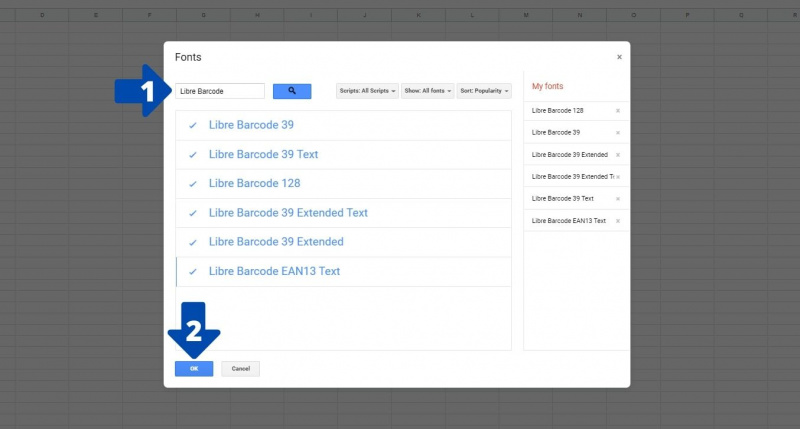
- Sonuçlarda toplam altı yazı tipi görünecektir. Hepsini seçtiğinizden emin olun. Fontlar arasında 39, 39 Metin, 128, 39 Genişletilmiş Metin, 39 Genişletilmiş ve EAN13 Metin bulunur.
- Hepsi seçildikten sonra maviye tıklayın. TAMAM buton.
Google E-Tablolarda Barkod Nasıl Yapılır?
Artık barkod yazı tiplerini indirmiş olduğunuza göre, bir barkod oluşturmak için tek yapmamız gereken yazı tipini ürün kimliğine uygulamaktır. Bunu nasıl yapabileceğinize bir göz atalım.
bilgisayar wifi'ye bağlı ama internet yok
EAN13 ve Code 128 barkodu oluşturmak için izlemeniz gereken adımlar şunlardır:
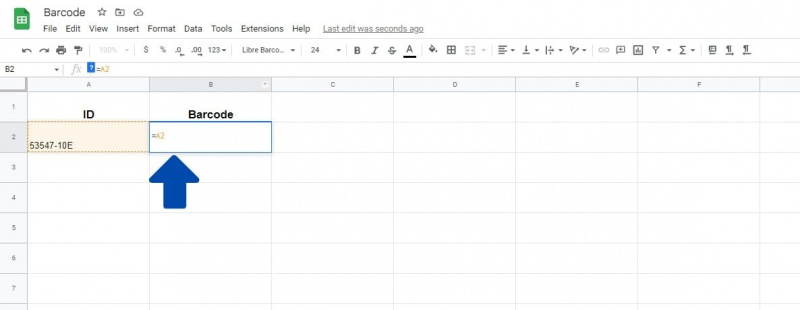
- Girmek kimlik boş bir hücreye oluşturmak istediğiniz barkod için.
- Barkod sütununa aynı numarayı yazmak yerine, Google E-Tablolar'da önerilen otomatik doldurma özelliği Kodu doldurmak için. Bunu yapmak için, bir eşit yazın ( = ) işareti ve barkod kimliğini içeren hücre adresi. Kimlik hücresindeki veriler buna kopyalanacaktır. B2 aşağıdaki örnekte.
- Uzakta'yı tıklayın, ardından barkodu içeren hücreyi tekrar seçin.
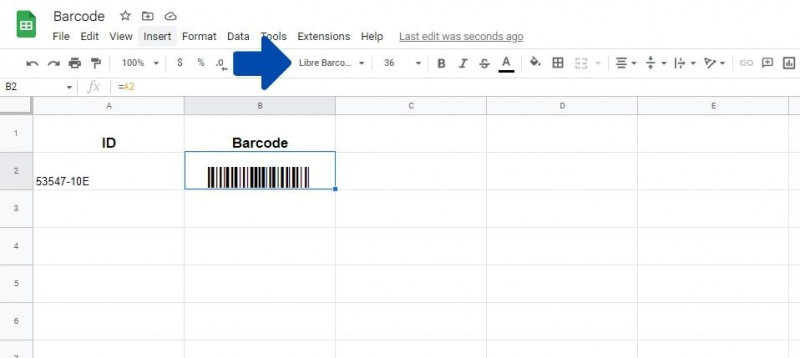
- Tıklamak Yazı tipi şimdi ana çubukta ve öğesini seçin Ücretsiz Barkod 128 veya Libre Barkod EAN13 Metni .
Yazı tipi şimdi kimliğe uygulanacak ve bir barkod oluşturulacaktır. Barkod sütununu doldurmak için bir formül kullanmak, kimliği yalnızca bir kez girmeniz gerektiği anlamına gelir ve barkodlar otomatik olarak oluşturulur.
Google E-Tablolarda Code 39 Barkodu Oluşturma
Code 39 barkodu oluşturmak biraz farklıdır ve kod olarak yalnızca sayılar yerine metin de kullanılabilir. Sonuç olarak, Google E-Tablolar, kimliğin önüne ve arkasına bir yıldız işareti simgesiyle birlikte bir yıldız işareti eklemenizi gerektirir. & verileri birleştirmek için sembol.
Formül şöyle bir şeye benzeyecektir:
="*"&A1&"*"

Bunu nasıl yapabileceğinize bir göz atalım:
- Oluşturmak istediğiniz barkodun kimliğini aşağıdaki gibi girin. A sütunu yukarıdaki örneğimizde.
- Barkod sütununa yıldız ve kimliği eklemek için bir formül kullanacağız. Bunu yapmak için bir Eşit (=) önce imzala.
- Şimdi bir yazın yıldız işareti (*) içindeki sembol Alıntı işaretleri (') .
- Ekle Ve işareti (&) sembol.
- Şimdi, barkod kimliğini içeren hücre adresini yazın. A1 bizim örneğimizde.
- başka yazın Ve işareti (&) simgesini seçin ve ardından bir yıldız işareti (*) içeri Alıntı işaretleri (') .
- Basmak Girmek
Öncekine benzer şekilde, kimlik hücresindeki veriler buna kopyalanacaktır. Barkodu içeren hücreyi seçin ve tıklayın. Yazı tipi ana üst çubukta. Seçme Ücretsiz Barkod 39 , Ücretsiz Barkod 39 Metin , Libre Barkod 39 Genişletilmiş Metin , veya Libre Barkod 39 Genişletilmiş , ihtiyaçlarınıza bağlı olarak.
Google E-Tablolardan Barkod Nasıl Yazdırılır
Bu makaleyi okuyan birçok kişi, ürünler veya etiketler için barkod oluşturmak isteyebilir. Bu, sonunda barkodları yazdırmanız gerekeceği anlamına gelir. Neyse ki, bunu Google E-Tablolar'da yapmak son derece kolaydır. Bunu yapmak için izlemeniz gereken adımlar şunlardır:
- İlk olarak, elektronik tabloyu yazdırdığınız sayfaya en uygun şekilde sığdırmak için biçimlendirmeniz gerekir. Bunu, Google E-Tablolar'daki biçimlendirme seçeneklerini kullanarak veya yalnızca satır ve sütun başlıklarını tıklayıp sürükleyerek kolayca yapabilirsiniz.
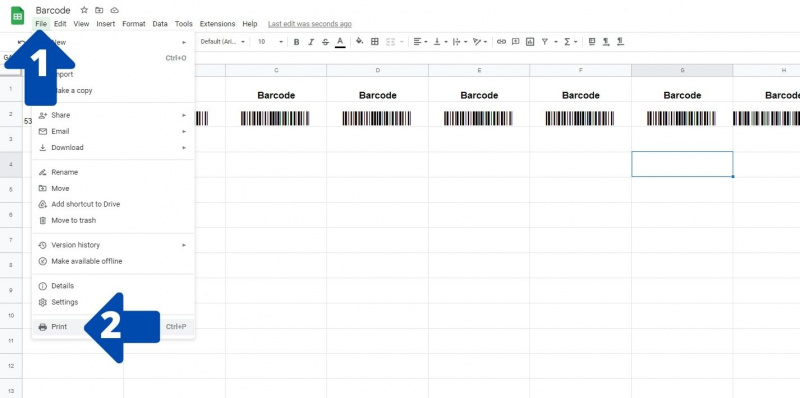
- Bittiğinde, üzerine tıklayın Dosya ekranın sol üst köşesinde.
- Açılır menüde, üzerine tıklayın Yazdır . Bunu kullanarak da yapabilirsiniz Ctrl + P kısayol.
- Sayfa türünü, ölçeğini ve kenar boşluklarını seçebileceğiniz yeni bir pencere açılacaktır.
- Bu seçenekleri belirlemeyi tamamladığınızda, mavi SONRAKİ sağ üst köşedeki düğme.
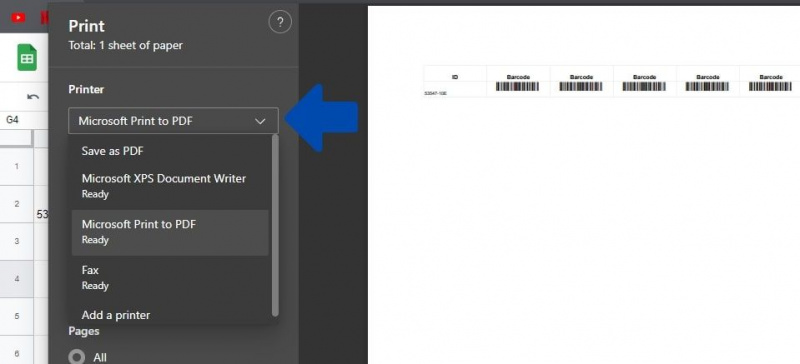
- Bu, tarayıcınız için yazdırma penceresini açacaktır. Elektronik tabloyu doğrudan yazdırabilir veya PDF olarak kaydedebilirsiniz.
Google E-Tablolardaki Barkodlarla İlgili Temel Bilgiler
Google E-Tablolar'ı kullanarak barkod oluştururken aklınızda bulundurmanız gereken şeylerden bazıları şunlardır:
katı hal belleği nasıl çalışır
- Code 39 ile barkod oluştururken, barkod için ID'nin önüne ve arkasına bir yıldız işareti koymalısınız.
- Code 39 yazı tipi için farklı formatlar olmasına rağmen, Code 128 ve EAN 13 barkodları için yalnızca tek bir yazı tipi vardır.
- Bu barkodları ekranınızdan yazdırabilir veya hatta gerçek dünyada kullanmak üzere yazdırabilirsiniz.
- Libre Barkod yazı tipleri, Google E-Tablolar, Google Dokümanlar ve Google Slaytlar dahil tüm Google hizmetlerinde mevcuttur.
Google E-Tablolar ile Barkodları Etkili Kullanma
Artık Google E-Tablolar'da nasıl barkod yapılacağını bildiğinize göre. Bunlardan en iyi şekilde yararlanmak için, iş süreçlerinizin geri kalanının sistemlerinde kodların bulunduğundan ve güvenilir donanım veya uygulamalara sahip olduğunuzdan emin olmalısınız.
